विज्ञापन
 कोबियन बैकअप विंडोज के लिए एक मुफ्त बैकअप सॉफ्टवेयर है। यह चित्रित किया गया है, फिर भी पहली नज़र में न्यूनतर लगता है। उपयोगकर्ता विभिन्न प्रयोजनों के लिए कई बैकअप कार्य बना सकते हैं, बैकअप को व्यक्तिगत रूप से शेड्यूल किया जा सकता है, कई अलग-अलग स्थानों पर बैकअप फाइलें, बैकअप को एन्क्रिप्ट या एन्क्रिप्ट करना, और बहुत कुछ। यदि आप वास्तव में बहुमुखी और बैकअप उपकरण का उपयोग करने में आसान हैं, तो आगे नहीं देखें।
कोबियन बैकअप विंडोज के लिए एक मुफ्त बैकअप सॉफ्टवेयर है। यह चित्रित किया गया है, फिर भी पहली नज़र में न्यूनतर लगता है। उपयोगकर्ता विभिन्न प्रयोजनों के लिए कई बैकअप कार्य बना सकते हैं, बैकअप को व्यक्तिगत रूप से शेड्यूल किया जा सकता है, कई अलग-अलग स्थानों पर बैकअप फाइलें, बैकअप को एन्क्रिप्ट या एन्क्रिप्ट करना, और बहुत कुछ। यदि आप वास्तव में बहुमुखी और बैकअप उपकरण का उपयोग करने में आसान हैं, तो आगे नहीं देखें।
कोबियन बैकअप लुइस कोबियन द्वारा विकसित किया गया है। यह डेल्फी में लिखा गया है और मोज़िला पब्लिक लाइसेंस के तहत खुला स्रोत हुआ करता था। कभी भी संस्करणों को बंद स्रोत नहीं किया गया है। सॉफ्टवेयर अपने आप में एक व्यापक मदद फ़ाइल और उसके प्रोग्राम फ़ाइल फ़ोल्डर में उपलब्ध एक ट्यूटोरियल द्वारा समर्थित है।
कोबियन बैकअप स्थापित करना
स्थापना आपको एक बुनियादी सेटअप दिनचर्या के माध्यम से ले जाती है, जैसे कि टीओएस समझौता और शॉर्टकट निर्माण, लेकिन इसमें अधिक उन्नत चरण भी शामिल हैं। कुछ विकल्प स्पष्टीकरण के लिए भीख माँगते हैं, जो माउस-ओवर टूल टिप और हेल्प फ़ाइल दोनों में दिए जाते हैं। का स्थान
मदद फ़ाइल आपके कंप्यूटर पर आपके ऑपरेटिंग सिस्टम के आधार पर भिन्नता हो सकती है। सेटअप के दौरान, आप किसी भी समय बाईं ओर एक मेनू के माध्यम से एक दर्जन से अधिक भाषाओं में स्विच कर सकते हैं।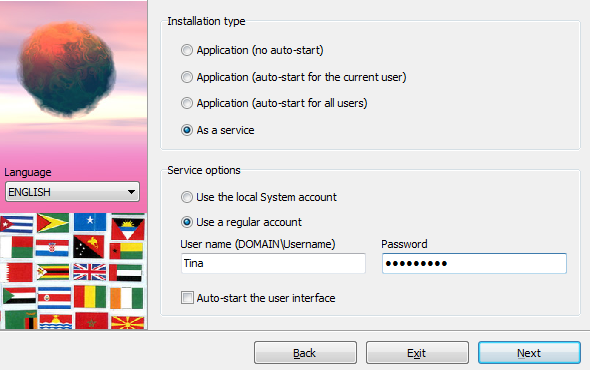
एक बार प्रोग्राम इंस्टॉल हो जाने के बाद, यह आपके विंडोज सिस्टम ट्रे में रहेगा। सेटअप जारी रखने के लिए इसे खोलें।
एक कोबियन बैकअप की स्थापना
कोबियन बैकअप कई उन्नत सुविधाएँ प्रदान करता है, लेकिन डेवलपर उन्हें एक सरल और काफी सहज इंटरफ़ेस में पैक करने में कामयाब रहा। एक नया बैकअप कार्य बनाने के लिए, + आइकन पर क्लिक करें।
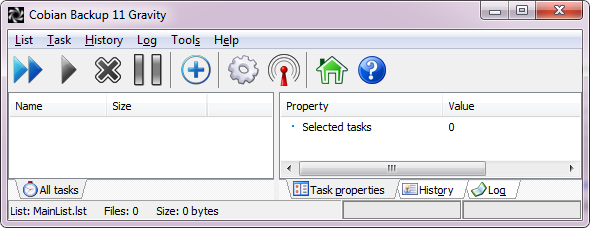
बैकअप कार्यों को सॉफ्टवेयर वरीयताओं की तरह आयोजित किया जाता है। बाएं हाथ के मेनू बार पर आठ अलग-अलग श्रेणियां हैं और दाईं ओर मुख्य विंडो में विकल्प का चयन किया जा सकता है। के अंतर्गत सामान्य आप एक कार्य नाम सेट करते हैं और बैकअप प्रकार चुनते हैं। प्रत्येक विकल्प के लिए स्पष्टीकरण माउस-ओवर टूल टिप में दिए गए हैं।
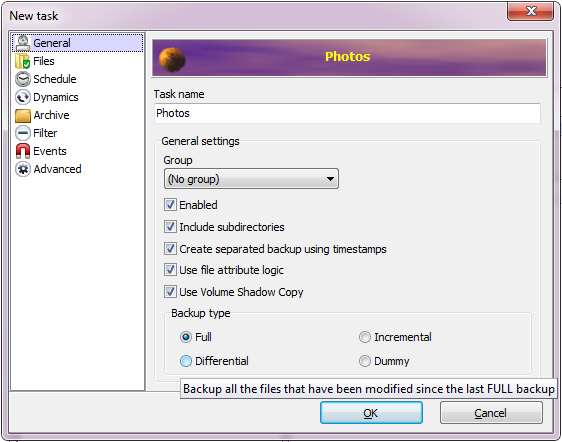
बैकअप स्रोत और गंतव्य के तहत चयन किया जाता है फ़ाइलें. आप फ़ाइलों, निर्देशिकाओं, एफ़टीपी जोड़ सकते हैं या मैन्युअल रूप से एक स्रोत जोड़ सकते हैं। उत्तरार्द्ध उपयोगी है, उदाहरण के लिए जब कोई बाहरी डिवाइस वर्तमान में आपके कंप्यूटर से कनेक्ट नहीं है। यदि आप कई गंतव्यों को जोड़ते हैं, तो सभी उपलब्ध होने की स्थिति में सभी का उपयोग किया जाएगा, हालांकि एक के जुड़े होने की स्थिति में बैकअप को समाप्त नहीं किया जाएगा। आप विंडोज एक्सप्लोरर से फाइल और फोल्डर को ड्रैग और ड्रॉप कर सकते हैं। यह अंतिम अनिवार्य कदम है।
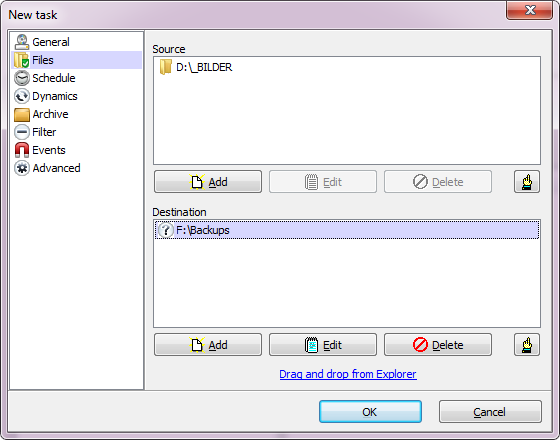
का उपयोग करने के लिए अनुसूची वैकल्पिक है, लेकिन स्पष्ट रूप से एक अच्छा बैकअप के लिए महत्वपूर्ण है। आप कई विकल्पों में से चुन सकते हैं। मेरा व्यक्तिगत पसंदीदा है शुरुआत में हालांकि, यह हमेशा व्यावहारिक नहीं होता है।
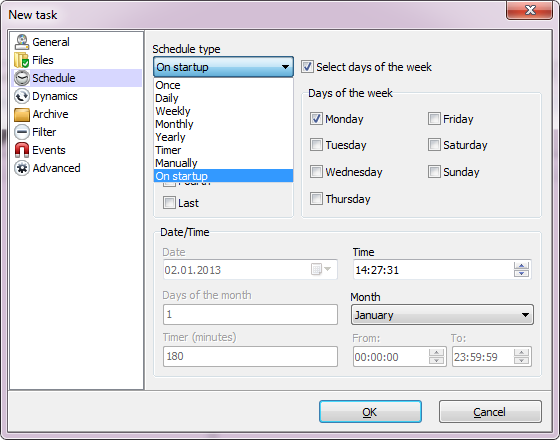
सभी निम्नलिखित सेटिंग्स उन्नत और वैकल्पिक हैं। के अंतर्गत गतिकी आप एक प्राथमिकता तय कर सकते हैं कि बैकअप रखने के लिए कितनी पूर्ण प्रतियां हैं, और जब आप वृद्धिशील या अंतर बैकअप का चयन करते हैं तो पूर्ण प्रतियां ले सकते हैं। अंतरिक्ष को बचाने और सुरक्षा बढ़ाने के लिए, आप संपीड़ित और एन्क्रिप्टेड बैकअप बना सकते हैं पुरालेख. फ़िल्टर आपको विशिष्ट फ़ाइलों को शामिल करने या बाहर करने की अनुमति देता है। के अंतर्गत आयोजन आप बैकअप से पहले या बाद में प्रोग्राम खोल या बंद कर सकते हैं। अंत में, वहाँ हैं उन्नत सेटिंग्स, जैसे निरपेक्ष पथ का उपयोग करना, या किसी अन्य उपयोगकर्ता के रूप में कार्य चलाना।
चल रहा है बैकअप
आपको हमेशा अपने बैकअप के लिए एक समय निर्धारित करना चाहिए, ताकि वे स्वचालित रूप से चलें। हालाँकि, आप किसी भी समय सभी कार्यों को मैन्युअल रूप से चला सकते हैं। चयनित कार्यों को चलाने के लिए प्ले बटन पर क्लिक करें, या तो एक या एक से अधिक वाले। सभी कार्यों को चलाने के लिए बाईं ओर दिए गए डबल प्ले बटन पर क्लिक करें। जब आप पुष्टि करते हैं कि आप कंप्यूटर को बंद कर सकते हैं जब सभी कार्य किए जाते हैं।
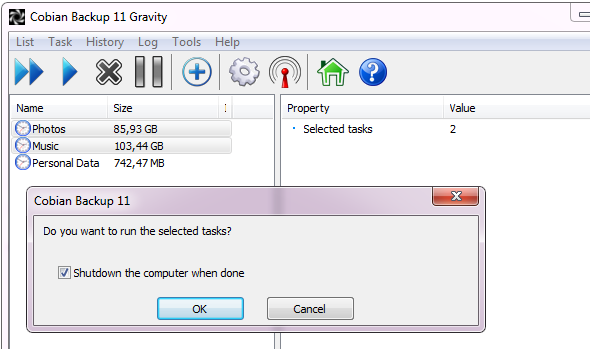
संबंधित बटनों का उपयोग करके बैकअप को रोका या निरस्त किया जा सकता है, जो किसी कार्य के चलने पर उपलब्ध हो जाते हैं।

एक साइड नोट के रूप में मुझे उल्लेख करना चाहिए कि कोबियन बैकअप अतीत में मुझ पर दुर्घटनाग्रस्त हो गया है। हालाँकि, यह कभी नहीं हुआ जब बैकअप चल रहा था और वर्तमान संस्करण स्थिर प्रतीत होता है। बस सुनिश्चित करें कि कार्यक्रम वास्तव में sure स्टैंड-बाय ’में चल रहा है, जब आप एक बैकअप कार्य को स्वचालित रूप से लॉन्च करने की उम्मीद कर रहे हैं।
अतिरिक्त प्रकार्य
मेनू बार को ब्राउज़ करने से कई और फ़ंक्शन सामने आएंगे, उदाहरण के लिए किसी कार्य और कई टूल को क्लोन करना। आगे के उन्नत विकल्प सेटिंग बटन के माध्यम से उपलब्ध हैं। यहां आप भाषा बदल सकते हैं, हॉटकी सेट कर सकते हैं, लॉग्स कस्टमाइज़ कर सकते हैं, मेल लॉग फ़ंक्शन सेट कर सकते हैं, ए सेट कर सकते हैं एफ़टीपी गति सीमा, कोबियन बैकअप और इसकी कार्यक्षमता के दृश्य स्वरूप को अनुकूलित करें, और बहुत कुछ अधिक।
इसके अलावा, कोबियन बैकअप एक प्रदान करता है ट्यूटोरियल (आपके कंप्यूटर पर फ़ाइल स्थान भिन्न हो सकता है) जो आपको पूरी स्थापना और सेटअप प्रक्रिया के माध्यम से ले जाता है। जबकि स्क्रीनशॉट से पता चलता है कि यह संस्करण 9 पर आधारित है, यह वर्तमान संस्करण से बहुत अलग नहीं है। अंत में, बहुत सी अतिरिक्त जानकारी, उदाहरण के लिए बैकअप थ्योरी, में उपलब्ध है मदद फ़ाइल.
निष्कर्ष
कोबियन बैकअप का स्पष्ट इंटरफ़ेस प्रमुख विशेषताओं के त्वरित उपयोग की अनुमति देता है, ताकि अनुभवहीन उपयोगकर्ता भी विकल्पों की बाढ़ से अभिभूत हुए बिना इसे नेविगेट कर सकें। दूसरी ओर अनुभवी उपयोगकर्ता उन्नत सुविधाओं से प्रभावित होंगे जो कई भुगतान किए गए उपकरण भी नहीं दे रहे हैं। एक साथ लिया गया, कोबियन बैकअप बैकअप उपकरण का उपयोग करने के लिए एक विश्वसनीय, व्यापक और सहज ज्ञान युक्त है।
सामान्य रूप से बैकअप के बारे में अधिक जानकारी और विशेष रूप से कोबियन बैकअप हमारे में पाया जा सकता है बैकअप और पुनर्स्थापना गाइड विंडोज बैकअप और रीस्टोर गाइडआपदाएँ आती हैं। जब तक आप अपना डेटा खोने के लिए तैयार नहीं होते, तब तक आपको एक अच्छा विंडोज बैकअप रूटीन चाहिए। हम आपको दिखाएंगे कि कैसे बैकअप तैयार करें और उन्हें पुनर्स्थापित करें। अधिक पढ़ें . कोबियन बैकअप हमारे पर सूचीबद्ध सर्वश्रेष्ठ सॉफ्टवेयर प्रोग्रामों में से एक है सर्वश्रेष्ठ विंडोज सॉफ्टवेयर आपके विंडोज कंप्यूटर के लिए सर्वश्रेष्ठ पीसी सॉफ्टवेयरअपने विंडोज कंप्यूटर के लिए सबसे अच्छा पीसी सॉफ्टवेयर चाहते हैं? हमारी विशाल सूची सभी आवश्यकताओं के लिए सबसे अच्छा और सबसे सुरक्षित कार्यक्रम एकत्र करती है। अधिक पढ़ें पृष्ठ। यदि आप डिफ़ॉल्ट विंडोज सुविधाओं का उपयोग करना पसंद करते हैं, तो पढ़ें Windows 7 बैकअप और पुनर्स्थापना सुविधा का उपयोग और सेट अप कैसे करें Windows 7 बैकअप और पुनर्स्थापना सुविधा का उपयोग और सेट अप कैसे करेंयह शायद ही कोई रहस्य है जब मैं आपको बताता हूं कि जल्दी या बाद में आपको अपने व्यक्तिगत डेटा के बैकअप की आवश्यकता होगी। क्या आपके पास अभी एक है? ज्यादातर लोग नियमित बैकअप तैयार करने से क्या कतराते हैं ... अधिक पढ़ें .
आप अपने बैकअप का प्रबंधन कैसे करते हैं?
छवि क्रेडिट: शटरस्टॉक के माध्यम से फ़ाइल और दस्तावेज़ बैकअप
टीना पिछले एक दशक से उपभोक्ता तकनीक के बारे में लिख रही हैं। वह प्राकृतिक विज्ञान में डॉक्टरेट, जर्मनी से डिप्लोमेट और स्वीडन से एमएससी करती है। उसकी विश्लेषणात्मक पृष्ठभूमि ने उसे मेकओसेफ़ में एक प्रौद्योगिकी पत्रकार के रूप में उत्कृष्टता प्रदान करने में मदद की है, जहां वह अब कीवर्ड अनुसंधान और संचालन का प्रबंधन कर रही है।


